GOOGLE Pixel 3 XL
Verrouiller automatiquement l'écran en 6 étapes difficulté Débutant
Verrouiller automatiquement l'écran
6 étapes
Débutant
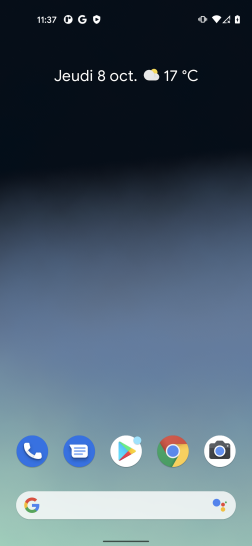
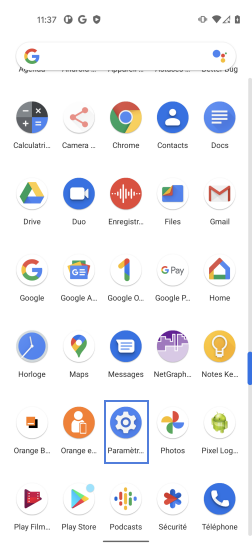
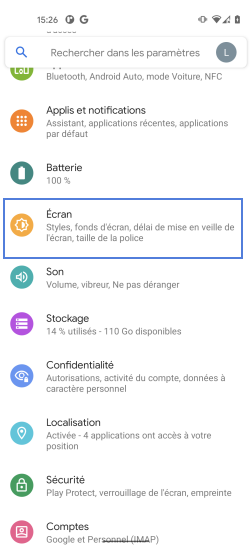
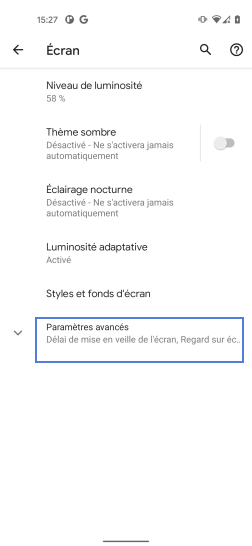
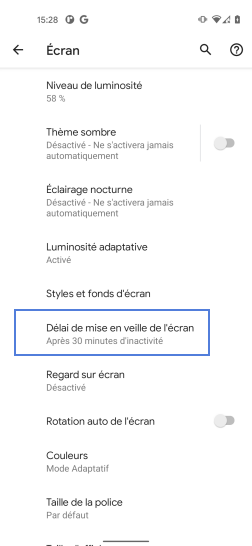
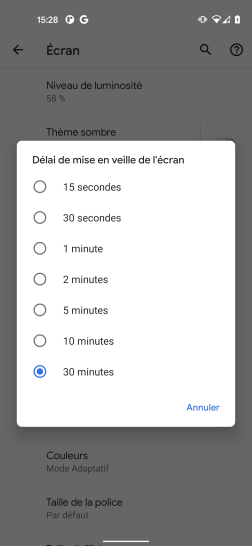
Bravo ! Vous avez terminé ce tutoriel.
Découvrez nos autres tutoriels